Mozilla Firefox-т зориулсан харааны хавчуурга - хуучин хувилбар
Yandex хөтөчөө гаргасны дараа олон програм, үйлчилгээгээ шинэчилсэн. Энэхүү шинэчлэлт нь янз бүрийн хөтчүүдэд зориулсан алдартай Visual Bookmarks нэмэлт дээр нөлөөлсөн. Олон хэрэглэгчид шинэчлэлтэд дургүй байсан тул хуучин Yandex визуал хавчуурга руу буцаж очихыг хүсч байна.
Шинэ нь хуучин хувилбараас үргэлж сайн байдаггүй; Олон хэрэглэгчид харааны хавчуургын хуучин хувилбаруудыг ашиглахад таатай байсан бөгөөд үүнд харамсаж байсан.
Энэхүү тулгамдсан асуудал олон хэрэглэгчдэд санаа зовдог тул би энэ нийтлэлийг сэдвээр бичихээр шийдсэн - харааны хавчуурга хэрхэн буцаах вэ. Одоо би Mozilla Firefox-т зориулсан хуучин харааны хавчуурга хэрхэн суулгах талаар бичих болно.
Харааны хавчуурга, түүний дотор Yandex-ийн харааны хавчуурганы тухай нийтлэл миний вэбсайтад аль хэдийн нийтлэгдсэн байна. Би Mozilla Firefox-ийн өргөтгөлийг багтаасан надаас асуусан асуултуудын утгыг шууд ойлгоогүй гэдгээ хүлээн зөвшөөрч байна.
Би компьютер дээрээ харааны хавчуургын өөр өргөтгөл ашигладаг - . Энэ нь Yandex-ийн визуал хавчуурганаас илүү сэтгэл ханамжтай байдаг, гэхдээ олон хүмүүст таалагддаг тул би энэ нийтлэлийг бичиж байна.
Өргөтгөлийг дахин суулгасны дараа харааны хавчуургын нэмэлтийн хуучин хувилбар таны хөтөч дээр ажиллах болно.
Визуал хавчуургын өргөтгөлийн хуучин хувилбарыг суулгахын тулд та харааны хавчуургын хуучин хувилбарыг агуулсан файлыг компьютер дээрээ татаж авах хэрэгтэй.
Yandex нь өргөтгөлийн өөр хувилбарыг гаргасны дараа хүссэн үедээ нэмэлтийн өмнөх хувилбарыг устгах боломжтой тул үүнийг хийсэн.
хуучин харааны хавчуурга татаж авах
Таны компьютерт татаж авсан Mozilla Firefox-ын хуучин хувилбарт зориулсан визуал хавчуургын өргөтгөл нь “.xpi” өргөтгөлтэй файл юм. Одоо зөвхөн харааны хавчуурга хэрхэн буцаах вэ гэсэн асуултыг шийдэх л үлдлээ.
Хуучин харааны хавчуурга хэрхэн буцааж авах вэ
Нэмэлтийг суулгахын өмнө, хэрэв таны компьютер дээр суулгасан бол Yandex-ээс шинэ харааны хавчуурга устгах хэрэгтэй.
Үүнийг хийхийн тулд "Firefox" => "Нэмэлтүүд" => "Өргөтгөлүүд" товчийг дарна уу. Энэ цонхонд та "Visual Bookmarks" өргөтгөлийг олж, "Устгах" товчийг дарж нэмэлт програмын энэ хувилбарыг хөтчөөсөө устгах хэрэгтэй.
Өргөтгөлийн шинэ хувилбарыг устгасны дараа та Mozilla Firefox хөтөчийн хуучин Yandex визуал хавчуурга өргөтгөлийг суулгаж болно.
Өргөтгөлийг Firefox хөтөч дээр суулгахын тулд "YandexVizualBookmarks.xpi" нэмэлт файлыг хөтчийн нээлттэй цонх руу хулганаар чирэх шаардлагатай.
Үүний дараа Mozilla Firefox хөтчийн цонхонд "Програм суулгах" цонх нээгдэнэ. Энэ цонхонд та "Одоо суулгах" товчийг дарах хэрэгтэй.
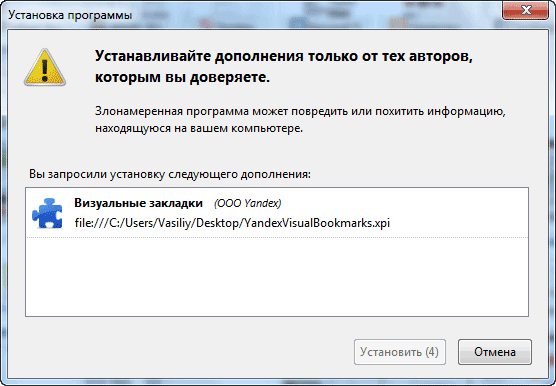
Дараа нь та хөтөчийн хаягийн талбарын ойролцоо гарч ирэх цонхонд "Одоо дахин эхлүүлэх" товчийг дарах хэрэгтэй болно.
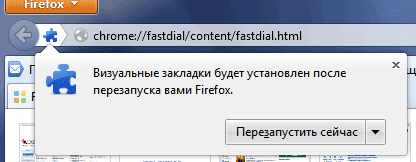
Mozilla Firefox хөтчийг дахин эхлүүлсний дараа та "Firefox" => "Нэмэлтүүд" => "Өргөтгөлүүд" товчийг дарах хэрэгтэй. "Нэмэлтүүдийг удирдах" таб дээрээс өргөтгөлүүдийн жагсаалтаас "Visual хавчуурга" өргөтгөлийг олж, "Дэлгэрэнгүй мэдээлэл" холбоос дээр дарна уу.
"Visual Bookmarks" таб дээрээс та "Идэвхгүй" товчлуурыг идэвхжүүлэх хэрэгтэй. Энэ нь өргөтгөлийг автоматаар шинэ хувилбар руу шинэчлэхээс урьдчилан сэргийлэхэд шаардлагатай.
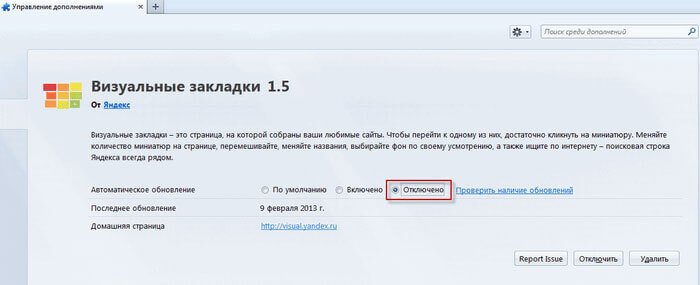
Эдгээр алхмуудыг хийсний дараа та "Firefox" => "Тохиргоо" => "Тохиргоо" товчийг дарах хэрэгтэй. "Тохиргоо" цонхны нүүр хуудасны талбарт та "yafd:tabs" гэсэн илэрхийлэлийг оруулаад "OK" товчийг дарна уу.
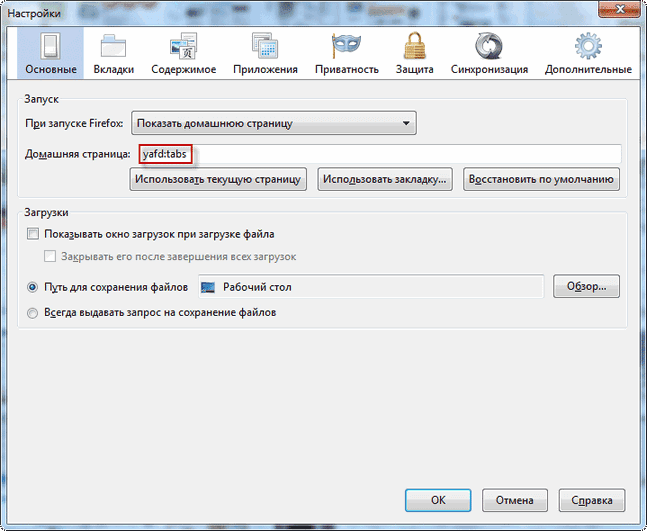
Хөтөчийг дахин эхлүүлсний дараа таны нүүр хуудас нээгдэнэ - Mazila-д зориулсан хуучин харааны хавчуурга.
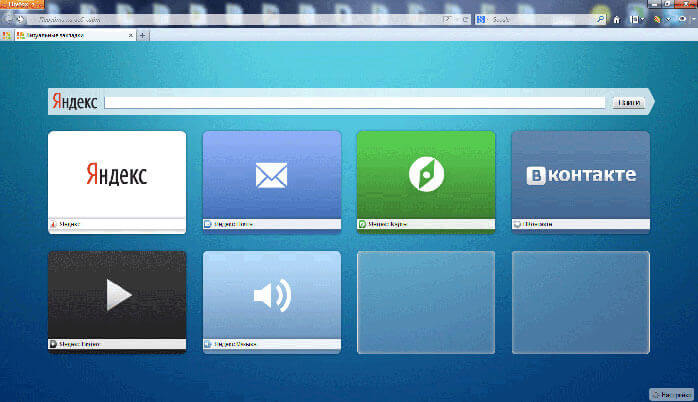
Та өөрийн хүссэнээр Yandex-ээс харааны хавчуургыг өөрчлөх боломжтой. Үүнийг хийхийн тулд баруун доод буланд байрлах "Тохиргоо" товчийг дарна уу.
"Visual Bookmarks: Settings" цонхноос та визуал хавчуурганы өнгөц зургийг шинэчлэх цагийг сонгож, харуулах хамгийн оновчтой тоог сонгох боломжтой. Дэвсгэр зургийг солихын тулд та санал болгож буй зургуудаас сонгох эсвэл компьютерээсээ байршуулах хэрэгтэй.
Компьютерээсээ дэвсгэр зураг байршуулахын тулд "Нэмэх" товчийг дарна уу.
Explorer цонхонд та "Нээх" товчийг дарж хүссэн зургийг олж сонгох хэрэгтэй.
Хэрэв танд нэмэлт тохиргоо хэрэгтэй бол нэмэлт тохиргоог харахын тулд зүйлийн хажууд байгаа нүдийг чагтална уу, жишээлбэл, "Хавчуургын мөрийг харуулах". Та хөтөчийн цонхон дээрх хавчуургын тоог өөрчилж болно. Тохиргоог хийж дууссаны дараа "OK" товчийг дарна уу.
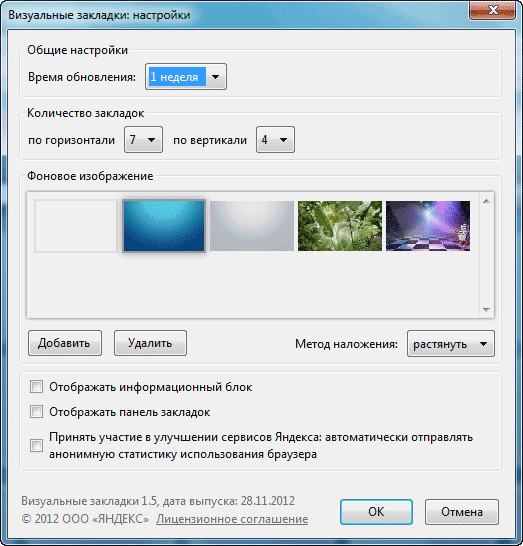
Шинэ визуал хавчуурга нэмэхийн тулд та хоосон хавчуурга цонхон дээр хулганы зүүн товчийг дарж, "Visual хавчуурга засах" цонхноос нэмж оруулахаар саяхан зочилсон сайтуудаас аль нэгийг нь сонгох эсвэл өөрийн сайтын хаягийг оруулна уу. харааны хавчуурга болгон нэмэхийг хүсч байна.
Шинэ харааны хавчуурга нэмсний дараа та "Хадгалах" товчийг дарах хэрэгтэй.
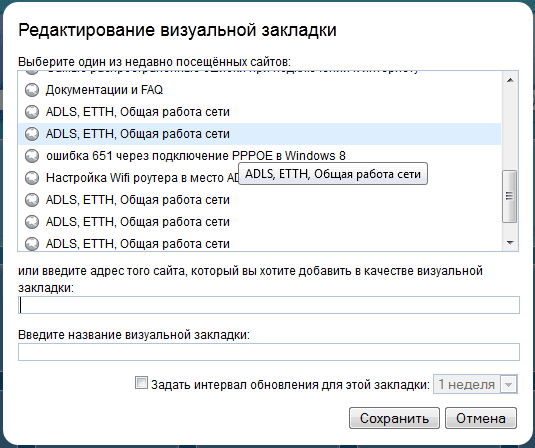
 Sandboxie татаж авах Sandboxie-г орос хэл дээр үнэгүй татаж авах
Sandboxie татаж авах Sandboxie-г орос хэл дээр үнэгүй татаж авах Google Chrome, Firefox, Opera хөтөч дээрх PUSH мэдэгдлийг (анхаарал) хэрхэн идэвхгүй болгох вэ
Google Chrome, Firefox, Opera хөтөч дээрх PUSH мэдэгдлийг (анхаарал) хэрхэн идэвхгүй болгох вэ Дуудлагад хялбар, санамсаргүй нууц үг үүсгэх 25 онлайн хэрэгсэл
Дуудлагад хялбар, санамсаргүй нууц үг үүсгэх 25 онлайн хэрэгсэл CCleaner хэрхэн ашиглах талаар
CCleaner хэрхэн ашиглах талаар Файлуудыг бүрмөсөн устгах програмууд
Файлуудыг бүрмөсөн устгах програмууд Windows 10 нөөцлөлт
Windows 10 нөөцлөлт Chrome дээр нууцлалын горимыг хэрхэн идэвхжүүлэх вэ
Chrome дээр нууцлалын горимыг хэрхэн идэвхжүүлэх вэ